Verfügbar für ArcGIS-Organisationen mit Lizenz für die Erweiterung "Indoors".
Wenn Sie die Eigenschaften der Indoor-Layer für eine Karte oder Szene definieren, wird der Geschossdeckenfilter oben rechts in der Ansicht als Steuerelement auf dem Bildschirm angezeigt. Sie können Ihre Grundrissdaten interaktiv für einen Standort (wenn Sie einen Standorte-Layer in den Karteneigenschaften konfiguriert haben), eine Einrichtung am Standort und eine Ebene in der Einrichtung filtern. Der Geschossdeckenfilter filtert auch Features in Layern, die Sie als geschossbezogen definiert sind.
Hinweis:
Outdoor-Features, Features aus Layern, die nicht als geschossbezogen definiert sind, und Features, die einen NULL-Wert in dem für den Parameter Geschossdeckenfeld konfigurierten Feld enthalten, werden durch den Geschossdeckenfilter nicht gefiltert und sind immer sichtbar. Wenn das Geschossdeckenfeld eines Features einen Wert ungleich null enthält, der mit keinem der Werte im Feld für die eindeutige Kennung des Layers, den Sie für den Parameter Geschossdecken festgelegt haben, übereinstimmt, wird dieses Feature immer durch den Geschossdeckenfilter gefiltert und ist in der Karte oder Szene nicht sichtbar.
Änderungen, die Sie am Geschossdeckenfilter vornehmen, werden gespeichert, wenn Sie die Karte speichern. Wenn Sie die Karte für eine ArcGIS-Organisation freigeben, werden alle Änderungen am Geschossdeckenfilter mit ihr freigegeben. Das Freigeben von geschossbezogenen Karten und Szenen wird für ArcGIS Online sowie für ArcGIS Enterprise 11 und höher unterstützt.
Steuerelemente des Geschossdeckenfilters
Um mit dem Geschossdeckenfilter zu interagieren, bewegen Sie den Mauszeiger über das Werkzeug. Wenn Sie den Geschossdeckenfilter gerade nicht verwenden, können Sie die Breadcrumbs ausblenden, um die Darstellung zu vereinfachen.
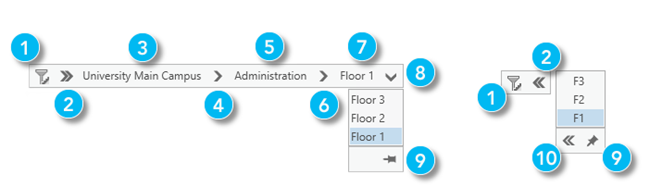
| Beschriftung | Steuerelement des Geschossdeckenfilters | Beschreibung |
|---|---|---|
| Geschossdeckenfilter deaktivieren/aktivieren | Ermöglicht den Wechsel zwischen der Anzeige der Daten mit den Einschränkungen des Geschossdeckenfilters und der Anzeige der Daten ohne die Einschränkungen des Geschossdeckenfilters. |
| Breadcrumbs für Geschossdeckenfilter ein-/ausblenden | Einblenden oder Ausblenden des Geschossdeckenfilters. Der Kartenfilter wird hierdurch nicht deaktiviert. Der aktive Filter wird weiterhin angewendet. |
| Standort | Klicken Sie auf den Standort, um auf die Standortausdehnung zu zoomen. |
| Standortauswahl | Klicken Sie auf den Pfeil, um die Dropdown-Liste der verfügbaren Standorte einzublenden. Wenn in den Eigenschaften der Karte ein Standorte-Layer konfiguriert ist, wird die Standortauswahl angezeigt. |
| Ausgewählte Einrichtung | Klicken Sie auf die ausgewählte Einrichtung, um auf die Einrichtungsausdehnung zu zoomen. |
| Einrichtungsauswahl | Klicken Sie auf den Pfeil, um die Dropdown-Liste der verfügbaren Einrichtungen einzublenden. Wenn Standorte konfiguriert sind, wird die Einrichtungsauswahl angezeigt, nachdem ein Standort ausgewählt wurde. Außerdem wird die Dropdown-Liste der Einrichtungen-Features im Standort angezeigt. |
| Etage | Klicken Sie auf die Etage, um auf die Etagenausdehnung zu zoomen. |
| Geschossdeckenauswahl | Klicken Sie auf den Pfeil, um die Dropdown-Liste der verfügbaren Ebenen in der ausgewählten Einrichtung einzublenden. Diese Option ist erst dann verfügbar, wenn Sie eine Einrichtung ausgewählt haben. |
| Geschossdeckenauswahl verankern/lösen | Wenn Sie die Geschossdeckenauswahl an der Karte verankern, wird sie unabhängig von den Breadcrumbs für Geschossdeckenfilter angezeigt. Wenn Sie mit Etagen für eine Einrichtung arbeiten, dann können Sie die Breadcrumbs ausblenden und nur mit der Geschossdeckenauswahl arbeiten, um die Kartenansicht zu maximieren. |
| Etagenname wechseln | Ermöglicht den Wechsel zwischen der Anzeige des Kurznamens und der Anzeige des Langnamens der Ebenen-Features in Geschossdeckenauswahl und Dropdown-Liste. Diese Option ist erst dann verfügbar, wenn Sie die Geschossdeckenauswahl verankert haben. |
Geschossdeckenfilternavigation
Wenn Sie eine Karte als geschossbezogen definieren und der Geschossdeckenfilter angezeigt wird, wird die Karte automatisch so gefiltert, dass das Erdgeschoss für alle Einrichtungen angezeigt wird. Um diesen Standardfilter zu entfernen, können Sie den Geschossdeckenfilter deaktivieren. Wenn Sie eine Szene als geschossbezogen definieren, werden standardmäßig alle Etagen für alle Einrichtungen angezeigt.
Um diesen Standardfilter zu entfernen, können Sie den Geschossdeckenfilter deaktivieren. Wenn Sie mit anderen Features in der Karte oder Szene interagieren möchten oder gefilterte Features für die Geoverarbeitung oder andere Analysen auswählen möchten, dann sollten Sie den Geschossdeckenfilter deaktivieren.
Auswählen eines Standortes
Wenn Sie einen Layer für den Parameter Standorte in den Eigenschaften der Indoor-Layer der Karte festgelegt haben, wird eine Standortauswahl als Standardoption im Geschossdeckenfilter angezeigt. Damit können Sie schnell zwischen Features navigieren, die sich an unterschiedlichen Standorten befinden, wie zum Beispiel mehrere Universitätsgelände oder Unternehmenskomplexe.
Wählen Sie einen Standort im Geschossdeckenfilter aus, um die Kartenausdehnung für den Standort festzulegen. Beim Auswählen eines Standorts werden die Features für andere Standorte nicht gefiltert. Diese werden weiterhin in der Karte oder Szene angezeigt.
Auswählen einer Einrichtung
Wenn Sie den Parameter Standorte in den Eigenschaften der Indoor-Layer der Karte nicht konfiguriert haben, wird die Einrichtungsauswahl als Standardoption im Geschossdeckenfilter angezeigt.
Wählen Sie eine Einrichtung im Geschossdeckenfilter aus, um die Kartenausdehnung für die Einrichtung festzulegen. Standardmäßig wird das Erdgeschoss angezeigt.
Auswählen einer Geschossdecke
In der Geschossdeckenauswahl wird die Liste der Etagen für die Einrichtung entsprechend ihrer vertikalen Reihenfolge angezeigt. Wählen Sie eine Etage aus, um die Karte oder Szene zu filtern und diese Etage für die Einrichtung anzuzeigen. In 2D-Karten wird das Erdgeschoss für die restlichen Einrichtungen angezeigt. In 3D-Szenen werden alle Etagen für die restlichen Einrichtungen angezeigt.
Ein Layout exportieren
Sie können eine Geschossdeckenfilteransicht als Datei (wie zum Beispiel als PDF) exportieren, indem Sie ein Layout erstellen. Dies ermöglicht Ihnen, die Ansicht zu drucken oder elektronisch freizugeben. Ein Layout besteht aus einer oder mehreren Karten mit zusätzlichen Elementen, z. B. ein Titel, eine Legende und beschreibender Text.
Führen Sie die folgenden Schritte aus, um ein Kartenlayout zu erstellen und zu exportieren:
- Verwenden Sie den Geschossdeckenfilter, um eine Kartenansicht mit den Daten, die Sie exportieren möchten, zu erstellen.
- Klicken Sie auf der Registerkarte Einfügen in der Gruppe Projekt auf Neues Layout
 .
. - Wählen Sie im Dropdown-Menü eine Seitengröße und eine Ausrichtung aus, um ein neues Layout zu erstellen.
- Klicken Sie auf der Registerkarte Einfügen in der Gruppe Kartenrahmen auf Kartenrahmen
 .
. - Wählen Sie Ihre geschossbezogene Karte oder Szene aus.
- Klicken Sie im Layout, und ziehen Sie, um den Kartenrahmen zu erstellen.
- Konfigurieren Sie die zusätzlichen Layout-Eigenschaften, die Sie einbeziehen möchten.
- Klicken Sie auf der Registerkarte Freigeben auf Layout exportieren.
Der Bereich Layout exportieren wird angezeigt.
- Legen Sie die Eigenschaften fest, und klicken Sie auf Exportieren.









